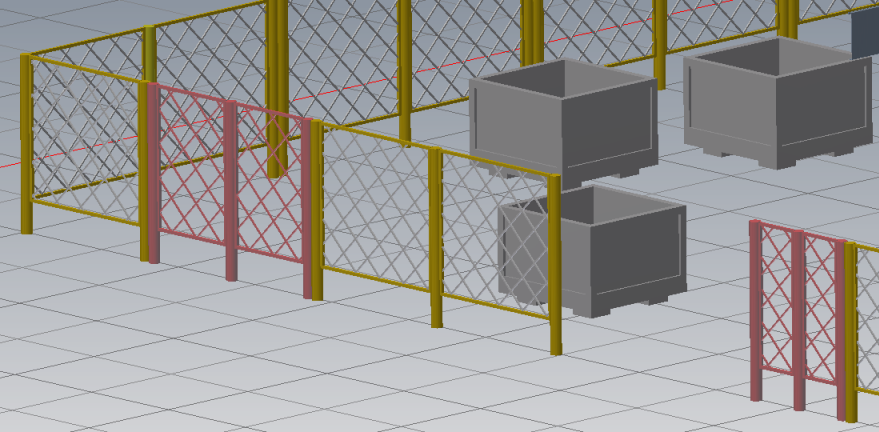자산 경로 수동 작성
자산 체인 경로는 AutoCAD 명령행에서 직선, 호 또는 90도 회전을 조합하여 신속하게 작성할 수 있습니다. 호 옵션은 곡선 경로를 따를 수 있는 자산에 대해서만 사용할 수 있습니다. 이러한 자산에는 컨베이어, 케이블 트레이, 전선관 및 파이프가 있습니다. 90도 회전 옵션은 가드레일, 핸드레일, 안전 울타리 및 벽 자산에 대해 표시됩니다. 또한, 폴리선 명령의 사용과 유사하게, 닫기 옵션을 사용하면 자산 체인을 시작점으로 닫을 수 있습니다.
- 새 2D 배치를 시작하거나 기존 2D 배치를 엽니다.
- 팩토리 탭 > 도구 패널 > 팔레트를 차례로 클릭하고 드롭다운 메뉴에서 자산 브라우저
 를 클릭합니다.
를 클릭합니다. - 시스템 자산 폴더를 연 다음 체인 가능한 컨베이어, 벽, 안전 장비 등이 각각 포함된 해당 하위 폴더를 엽니다. 주: 체인 가능한 자산은 자산 브라우저에서 다음과 같이 표시됩니다.

- 자산을 배치하려면 브라우저에서 자산을 클릭하여 그래픽 디스플레이로 끌어온 다음 마우스 버튼을 놓습니다.
- 자산에는 기준점 정의가 있으며 배치에서의 자산 위치를 지정할 수 있습니다.
- 시작점 또는 폴리선 선택 [폴리선]: 프롬프트에서 자산 체인의 첫 부분을 클릭하여 배치합니다.
- 다음 점: 프롬프트에서는 숫자 값(예: 45')을 입력하거나 자산 체인의 두 번째 세그먼트를 대화식으로 그립니다. 기본적으로 이 세그먼트는 기본 선 명령행 옵션을 사용하여 직선으로 그려집니다.
- 선택한 자산이 곡선 경로에 해당될 수 있는 경우 명령행에 호 옵션이 나타납니다. 자산 경로에 하나 이상의 곡선 세그먼트를 추가하려면 키보드에서 A 키를 눌러 호 옵션을 호출합니다. L을 누르면 직선 자산 체인 세그먼트 그리기로 되돌아갑니다.
- 선택한 자산을 직각 회전으로 라우팅할 수 있는 경우 명령행에 회전 옵션이 나타납니다. 자산 경로에 하나 이상의 90도 세그먼트를 추가하려면 키보드에서 T 키를 눌러 회전 옵션을 호출합니다. L을 누르면 직선 자산 체인 세그먼트 그리기로 되돌아갑니다.
- 계속하여 필요한 만큼 세그먼트를 그립니다. 자산 체인을 시작점으로 닫고 명령을 종료하려면 키보드에서 C 키를 눌러 닫기 옵션을 호출합니다.
- 자산 경로 작성을 마칠 때 닫기 옵션을 사용하지 않을 경우 키보드에서 Enter 키를 누르거나 마우스 오른쪽 버튼을 클릭하고 상황에 맞는 팝업 메뉴에서 Enter 또는 취소를 선택합니다.
이제 체인 가능한 자산 루트가 완성되었습니다.
폴리선을 자산 경로로 사용
기존 2D 폴리선을 사용하여 자산 체인의 경로를 정의할 수 있습니다. 예를 들어, 첫 번째 폴리선으로 벽을, 두 번째 폴리선은 벨트 컨베이어 경로를, 세 번째 폴리선으로는 컨베이어 주변의 가드레일을 나타낼 수 있습니다.
- 새 2D 배치를 시작한 다음 자산 체인 경로를 나타내는 하나 이상의 폴리선을 그립니다.
- 또는 하나 이상의 폴리선이 이미 포함되어 있는 배치를 엽니다.
- 팩토리 탭 > 도구 패널 > 팔레트를 차례로 클릭하고 드롭다운 메뉴에서 자산 브라우저
 를 클릭합니다.
를 클릭합니다. - 시스템 자산 폴더를 연 다음 체인 가능한 컨베이어, 벽 또는 안전 장비 등이 각각 포함된 해당 하위 폴더를 엽니다. 주: 체인 가능한 자산은 자산 브라우저에서 다음과 같이 표시됩니다.

- 자산을 배치하려면 브라우저에서 자산을 클릭하여 그래픽 디스플레이로 끌어온 다음 마우스 버튼을 놓습니다.
- 시작점 또는 폴리선 선택 [폴리선]: 프롬프트에서, 키보드의 P 키를 눌러 [폴리선] 옵션을 호출합니다.
- 그러면 체인 가능한 자산 루트로 변환될 폴리선을 선택하라는 메시지가 표시됩니다.
- 하나 이상의 폴리선을 선택한 다음 Enter 키를 눌러 명령을 종료합니다.
선택한 폴리선은 강조 표시되고 체인 가능한 자산 루트로 변환됩니다.
Inventor Factory에서 체인형 자산을 사용하는 방법
체인형 자산이 포함된 2D 배치를 Inventor Factory로 보내면 2D 자산이 자동으로 이와 대등한 3D 자산으로 바뀝니다. 2D DWG와 3D 팩토리 바닥 배치 사이에는 배치 동기화라고 하는 양방향 링크가 생성되는데 이 링크는 나중에 끊을 수 있습니다.
체인형 자산이 포함된 2D DWG를 Inventor Factory에서 활용하는 방법에는 다음과 같은 4가지가 있습니다.
방법 1: AutoCAD Factory Inventor 동기화 명령을 사용합니다. Inventor가 실행되고 있지 않으면 Inventor가 시작되고 새 배치가 작성되어 3D 체인형 자산으로 자동으로 채워집니다.
방법 2: Inventor Factory에서 팩토리 시작 패널의 DWG에서 새 배치 명령을 사용하여 새 배치를 시작합니다. 파일 이름을 묻는 프롬프트가 표시되면 체인 가능한 자산이 포함된 2D DWG를 지정합니다. 3D 체인형 자산이 자동으로 채워져 있는 새 배치가 작성됩니다.
방법 3: 배치가 Inventor Factory에 이미 열려 있다면, Suite 워크플로우 패널의 AutoCAD에서 작성 명령을 사용합니다. 방법 2에서와 같이 파일 이름을 묻는 프롬프트가 표시되면 체인 가능한 자산이 포함된 2D DWG를 지정합니다. 3D 체인형 자산이 자동으로 채워져 있는 새 배치가 작성됩니다.
방법 4: Inventor Factory에서 새 배치 명령을 사용하여 새 배치를 시작합니다. 그런 다음, DWG 중첩 추가 명령을 사용하여 체인 가능한 자산이 포함된 2D DWG를 지정합니다. DWG가 팩토리 바닥에 중첩되며 3D 체인형 자산으로 자동으로 채워집니다.
Inventor Factory의 체인형 자산 중 일부가 다른 색으로 표시된 이유는 무엇입니까?
경우에 따라 자산 체인 과정에서 비표준 자산 길이가 만들어져 사용자 자산으로 자동 변환됩니다. 이를 알리기 위해 이러한 경우에 해당하는 사용자 자산이 빨간색으로 표시됩니다.